
話題のスポットをはじめ家や庭など個人のご自宅もイルミネーションで美しく彩られ、街が華やぐ冬。今や冬の風物詩となったイルミネーションを楽しむべくひかりもカメラを持って話題のスポットへやってきたようです。冬の冷たい空気の中で、キラキラと輝くイルミネーションを見つめるひかり。「そうだ、素敵に撮れたら部屋に写真を飾ってみようかな?このイルミネーションを部屋でも楽しんじゃおう♪」と、何やら思いついた様子。でも、イルミネーションってなかなかキレイに撮れないのだけれど、どうすれば素敵に撮れるの?
撮影監修:斎藤 勝則
イルミネーションの輝く夕方から夜にかけての撮影では、どうしてもシャッタースピードが遅くなり、手ブレを起こしてしまう心配があります。かといって、人の多いイルミネーションスポットなどで三脚を持ち歩きながら撮影をするのはなかなかに大変です。そこで、手持ちの撮影でも手ブレを抑えることができる構え方、コツをご紹介します。たくさんの光が輝くイルミネーションは、通常の夜景撮影より光源を多く確保することができるので、構え方に少し注意するだけで、だいぶ手ブレを軽減することができます。
それでも、シャッタースピードが1/30秒以下になるようであれば、手ブレしてしまうことも多くなりますので、ISO感度を400~800程度まで上げながら、シャッタースピードが速くなるよう調整しましょう。

壁面に肩から腕を押し付けるようにし、腕を固定して撮ります。ファインダーをのぞきながら撮ると安定します

ストラップを少し短めに結び、首からピンとストラップを張るように手を前に出してカメラを固定します。ライブビューで撮影します

[ISO感度]の変更:左下にある![]() (アイ)ボタンを押し、インフォ画面から[ISO感度]を選びます。ISO感度の変更画面から変更したいISO感度を選び、OKボタンで設定します
(アイ)ボタンを押し、インフォ画面から[ISO感度]を選びます。ISO感度の変更画面から変更したいISO感度を選び、OKボタンで設定します

撮影した写真は+ボタンで拡大して手ブレをしていないかチェック!撮影したらすぐチェックするようにしましょう
イルミネーションをよりキラキラに、ファンタジックに撮りたいならば、イルミネーションを丸ボケ(円ボケ)にして撮るのがおすすめ。丸ボケを作る方法はいくつかありますが、ここではふたつご紹介します。
レンズは明るくなるほどピントの合う範囲が浅く(狭く)なり、背景がより大きくボケるようになります。レンズ名の最後についているfの数値(開放F値)が小さいほど明るいレンズとなりますので、手持ちのレンズがいくつかある場合は一番明るいレンズを選ぶとよいでしょう。望遠側いっぱいになるまでフォーカスリングを回して撮影すると、そのレンズで最も大きなボケを生み出すことができます。このとき、ピントの合う範囲は広角側に比べて浅くなるので、ピントを合わせたい被写体とカメラの距離をはかりながら撮影しましょう。ボケの美しい写真を撮影したい方におすすめなのは単焦点レンズ。ズームレンズと違って写る範囲はひとつだけですが、その分レンズが明るくなり、美しい丸ボケを作ることができます。

AF-S DX NIKKOR 18-55mm f/3.5-5.6G VRを使い望遠側に回して撮影。手前にあるリスにピントを合わせると、遠くにある光源がボケているのがわかります

AF-S DX NIKKOR 35mm f/1.8Gの単焦点レンズで撮影。左の写真とほぼ同じ距離から撮影していても背景のボケが大きくなりました。周囲のボケ色が溶け合ってにじんだようになり、イルミネーション前の人影もほとんど気にならなくなりました
普段ならば失敗した!となるピンボケ写真ですが、イルミネーションの場合は丸ボケがいくつも連なり、幻想的な雰囲気を演出することができます。狙い通りのピンボケで撮るには、レンズについているフォーカスモード切り替えスイッチをマニュアルフォーカスに切り替えて撮影します。レンズのフォーカスリングを回しながら、自分好みのボケ具合を探して撮影してみましょう。

オートフォーカスでピントを合わせて撮影

マニュアルフォーカスでピンボケで撮影。点光源が大きくなり幻想的な雰囲気に
ホワイトバランスの設定を変えると光の色味が変化するため、イルミネーションを見た目とは違った色合いに変えて撮影することができます。自分好みの色合いを探しながら、ファンタジックな作品を撮影してみるのも楽しいですね。

WB:オート
実際の見た目に近い色合いに

WB:蛍光灯
青みがかり、幻想的な色に

WB:晴天日陰
赤みが増し、温かい雰囲気に
D3200についている画像編集メニュー機能を使えば、撮影した後でも写真に様々な演出をつけることができます※1。イルミネーションの撮影でおすすめしたいのが、「D-ライティング」機能です。D-ライティングでは、画像の暗い部分を明るく補正することができます。光量不足で暗くなった画像を明るくしたいときなどに効果的で、イルミネーションの撮影でこの機能を使うと、イルミネーション全体に明るさが増し、より華やいだ印象の1枚に仕上げることができます。

D-ライティング使用前

D-ライティング使用後。全体を明るく、イルミネーションを鮮やかに

画像編集メニューからD-ライティングを選んでOKボタンを押し、編集したい写真を選びます

D-ライティング適用前と適用後のプレビュー画像が表示されます。効果の度合いは3段階から選ぶことができます。OKボタンで編集した画像を記録します

上手に撮れた作品はフォトフレームや額に入れて飾ってみましょう

紐をつるしてクリップで写真を留めて…インテリアとして写真を楽しんで♪
ファンタジックな作品にするためのテクニックは他にもあります!ステップ3で紹介した画像編集メニュー機能の中に、画像を様々に演出できる「フィルター効果」という機能があり、その中でもおすすめなのが「クロススクリーン」と「ソフト」です。「クロススクリーン」は、光源から放射状に光の筋を伸ばすことのできる機能で、光をまるで星のようにキラキラと輝かせることができます。今回トップに掲載したリスを写した作品も、これをつかってキラキラ演出をしています。「ソフト」は全体をふんわりやわらかな画にすることができ、ドリーミーな雰囲気の作品に仕上がります。
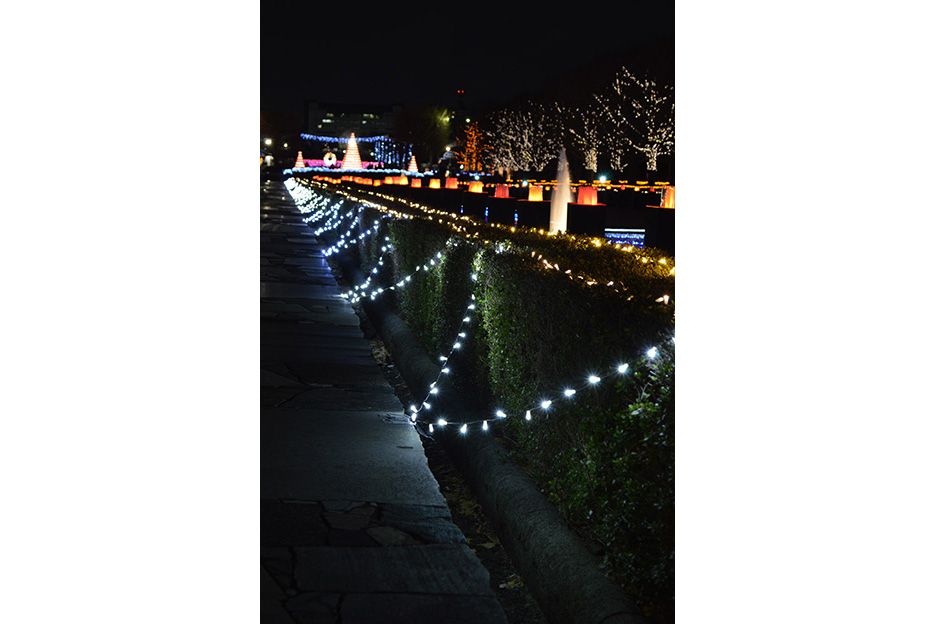
こちらの写真もきれいですが・・・

クロススクリーンでキラキラ度がアップ!

ソフトでふんわりドリーミーな1枚に